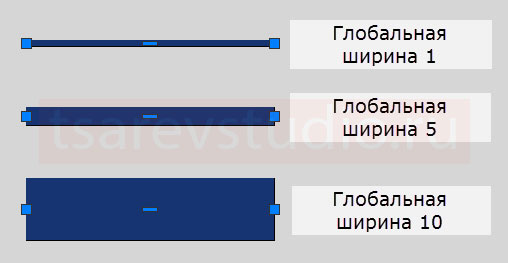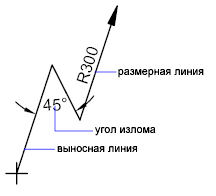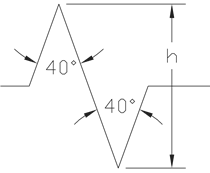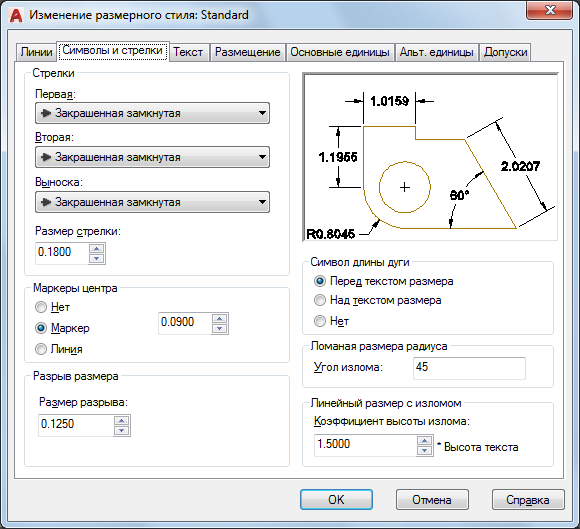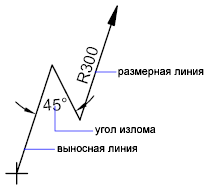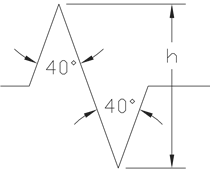Как сделать стрелку автокад
AutoCAD. Как быстро сделать стрелку из полилинии
В уроке мы научимся быстро делать стрелку из полилинии. Это полезный навык, т.к. объекты со стрелками довольно часто встречаются в чертежах, а мультивыноска не всегда подходит по своему внешнему оформлению. Пользователи, которые стрелки делать не умеют, частенько «взрывают» размеры или мультивыноски, чтобы позаимствовать стрелки оттуда. Но мы так делать не будем, поскольку есть более интересный способ.
Если знать, что у объекта «Полилиния» в AutoCAD есть интересные свойства — «Начальная ширина сегмента» и «Конечная ширина сегмента», стрелка создается очень просто. Анимация, представленная ниже, наглядно демонстрирует как это работает:
Данным способом можно создавать и более сложные стрелки — изогнутые и двухсторонние:
Причем, совершенно не обязательно вводить параметры начальной и конечной ширины сегмента в процессе построения, это можно сделать и после — через палитру «Свойства». Там стоить обратить внимание на раздел «Геометрия». Где сначала предлагается выбрать текущую вершину. Это делается с помощью маленьких стрелочек, расположенных справа (крестик на предпросмотре показывает какая именно вершина выбрана). А затем нужно задать значения ширины сегмента, относящегося к ней. На представленном примере, я сначала построил полилинию с нужным числом вершин, а потом поменял значения ширины при первой и пятой вершинах:
Значения указываются в единицах вашего чертежа. Каждый сегмент имеет отдельные значения ширины для начала и конца, именно эту особенность мы используем для получения стрелок. Значение ширины равное «0» означает, что толщина линии будет соответствовать заданной в настройках слоя, к которому относится объект (или заданной в свойствах самого объекта, если значение переопределено).
Красивые стрелки получаются при соотношении 1:2 ширины сегмента к его длине. На примерах, представленных выше ширина конца сегмента со стрелкой — 3 мм, а длина сегмента — 6 мм. При масштабировании таких полилиний, указанные значения изменяются пропорционально без каких-либо искажений.
Хочется отметить, что иногда встречаются чертежи, в которых полилиниям задано отличное от нуля значение «Глобальной ширины» — такие линии всегда выглядят жирными, вне зависимости от того, включено ли отображение веса линий в чертеже или нет, и не реагируют на изменения толщины линии в настройках слоя или объекта. Это может сбивать с толку:
Наличие таких линий значительно усложняет процесс редактирования документа. Рекомендуется возвращать значение глобальной ширины равное 0 всем полилиням и задавать их толщину исключительно через редактирование веса линий.
Отрезок и как сделать стрелку в AutoCAD
Инструмент Отрезок в Автокаде (Autocad)
В этом уроке вы узнаете подробнее как начертить отрезок в Автокаде. Отрезок в Автокаде — это базовый инструмент. С помощью него можно создавать как отдельные прямолинейные отрезки, так и ломаные линии (т.е. состоящие из отдельных отрезков).
Построение отрезков в Автокаде производится щелчками левой кнопки мыши (далее ЛКМ). Тем самым мы задаем конечные точки отрезка в необходимых местах.
На вкладке “Главная” в окне “Рисование” наведите указатель мыши на инструмент “Отрезок”. Не спешите щелкать по кнопке, подождите некоторое время, и программа выведет подсказку (всплывающее окно). Там будет указана Команда вызова инструмента. В нашем случае это команда «ОТРЕЗОК».
Как построить отрезок в Автокаде?
Теперь нажмите ЛКМ по кнопке “Отрезок”, либо просто на клавиатуре начните вводить слово Отрезок (или “_line”). Достаточно напечатать лишь ‘Отр” и программа сама вам предложит вариант Отрезок. Чтобы вызвать команду нажмите клавишу «Enter».
Теперь обратите внимание на командную строку! Там появился запрос: _line Первая точка. Т.е. программа Автокад просит нас указать первую точку отрезка. Для этого ставим курсор в необходимое место на экране и производим щелчок ЛКМ. Затем указываем вторую точку также с помощью ЛКМ. И отрезок в Автокаде построен.
Однако на этом выполнение команды Отрезок в Автокаде не закончится. Далее будет предложено продолжить построение отрезков. При этом конечная точка первого отрезка будет начальной точкой второго отрезка.
Теперь узнаем как разделить отрезок в Автокаде. В ходе выполнения построений можно отменить задание последней точки отрезка, а также закончить построение отрезка.
Отмену последней введенной точки можно произвести из контекстного меню. Для этого нажмите правой кнопкой мыши (ПКМ) и выберите действие “ Отменить”. При этом последняя построенная точка удалится.
Чтобы не тратить время на вызов контекстного меню, Вы всегда можете воспользоваться ключевыми буквами вызова команды. В нашем случае буква “Т” (а затем нажатие “Enter”) отменяет построение последней точки отрезка.
Чтобы закончить построения, выберите из контекстного меню опцию “Ввод”, либо “Отмена” или нажмите клавишу “Enter” (также можно использовать”Esc”).
Также в ходе выполнения команды Отрезок доступна еще опция “Замкнуть”, то есть создать отрезок в полилинию Автокад. Она становится доступна при построении хотя бы двух отрезков. И предназначена для замыкания начальной точки первого отрезка и конечной точки последнего отрезка. Вызывается из контекстного меню при нажатии ПКМ. Также можете использовать ключевую букву “З” на клавиатуре.
Точные построения отрезков и ломаных в Автокаде.
Итак, выбираем инструмент «Отрезок». И на запрос командной строки указать первую точку отрезка, вводим в нее координаты, например, (10,10) и нажимаем “Enter”.
Как видно на рисунке, первая точка построилась в точке с координатами х=10мм и y=10мм от начала координат.
Внимание! Между координатами X и Y необходимо ставить знак запятой, так как точка воспринимается программой как разделитель между целой и дробной частью числа.
Конечную точку отрезка давайте построим в начале координат. Для этого в командной строке вводим значения (0,0). И не забываем нажать “Enter”.
Как быть, если нам надо построить отрезок в Автокаде, заданной длины!?
Строим первую точку (надеюсь, Вы разобрались, как это делается). Можно задать точку произвольно или с помощью координат. А теперь обратите внимание на подсказки в виде полей для ввода значений. На рисунке я выделил их красным цветом.
Если у Вас они не показываются, то необходимо выбрать параметр “динамический ввод”. Для этого нажмите на клавишу F12. Либо выберите значок в строке состояния.
Эти поля показывают значение длины отрезка в Автокаде и угла наклона отрезка. При этом поле длины по умолчанию активно.
Теперь попробуйте ввести какое-нибудь значение длины отрезка с клавиатуры, например, 20. Оно автоматически показывается в поле-подсказке. Теперь нажимаем “Enter”. И отрезок в Автокаде, заданной длины 20мм, построен.
Если Вы знаете угол наклона, то можете ввести и его. Для этого после ввода длины отрезка в Автокаде нажмите клавишу “Tab” на клавиатуре и попадете в поле для ввода угла наклона отрезка. Вводите значение и нажимаете “Enter”.
Итак, мы с Вами разобрались, как строить отрезки в Автокаде, в. т.ч. как преобразовать отрезок в полилинию Автокад.
Теперь Вы сможете построить отрезки в Автокаде с помощью координат, задания значений длины отрезка в Автокаде или просто с помощью мыши.
Как сделать стрелку в Автокаде
Стрелка в Автокаде – объект, который нельзя создать автоматически при помощи одной команды. Такой примитив не заложен в функционал программы. Однако есть несколько способов, как поставить стрелку в Автокаде на чертеже.
Как начертить стрелку в Автокаде?
Первый способ – это с помощью команд рисования и редактирования начертить стрелку «с нуля». Несмотря на то что это далеко не быстрый вариант – он универсальный, т.к. вы можете задать любую форму для стрелочки.
Чтобы начертить такой объект, вам пригодятся следующие инструменты: команда «Отрезок», команда «Зеркало» и команда «Штриховка».
ПРИМЕЧАНИЕ:
Применяя вышеописанный способ, рекомендуется полученные объекты заключать в блоки (подробнее в статье «Блоки AutoCAD»).
Быстрый способ получить стрелку в Автокаде
Как вариант, чтобы не вычерчивать все с нуля, можно в качестве основы для стрелки взять инструмент «Размер».
Быстрый способ получить стрелку в Автокаде
На практике чаще всего для создания стрелки использую команду «Полилиния» и ее свойства. Линия со стрелкой в Автокад создается по следующему принципу:
Как видите, есть различные способы создания стрелки в AutoCAD. Какой из них выбирать – решать вам.
СОВЕТ:
Если вам нужно очень часто использовать эту фигуру, то потратьте немного времени, чтобы создать блок «Стрелка» и разместить его на палитре блоков в Автокаде.
AutoCAD
Не удалось извлечь оглавление
Вкладка «Символы и стрелки» (Диспетчер размерных стилей)
Управляет видом размерных стрелок.
Список параметров
Отображаются следующие параметры.
Стрелки
Стрелка для первой размерной линии. При изменении типа первой стрелки автоматически изменяется и тип второй. (системная переменная DIMBLK1)
Для задания пользовательской стрелки следует выбрать «Пользовательская». Открывается диалоговое окно «Выбор блока пользовательской стрелки». В нем выбирается один из имеющихся в чертеже блоков. Блок должен существовать в чертеже.
Стрелка для второй размерной линии. (системная переменная DIMBLK2)
Для задания пользовательской стрелки следует выбрать «Пользовательская». Открывается диалоговое окно «Выбор блока пользовательской стрелки». В нем выбирается один из имеющихся в чертеже блоков. Блок должен существовать в чертеже.
Задание формата стрелки для выноски. (системная переменная DIMLDRBLK)
Для задания пользовательской стрелки следует выбрать «Пользовательская». Открывается диалоговое окно «Выбор блока пользовательской стрелки». В нем выбирается один из имеющихся в чертеже блоков. Блок должен существовать в чертеже.
Отображает и задает размер стрелок. (системная переменная DIMASZ)
Маркеры центра
Управляет простановкой маркеров центра и центровых линий при нанесении диаметров и радиусов.
Маркеры центра и центровые линии используются в командах РЗМЦЕНТР, РЗМДИАМЕТР и РЗМРАДИУС. В командах РЗМДИАМЕТР и РЗМРАДИУС можно нарисовать маркеры центра только в том случае, если размерная линия размещается за границами круга или дуги.
Задание типа маркера центра или центральной линии для использования.
Не создает ни маркера центра, ни центровых линий. В системной переменной DIMCEN данное значение сохраняется равным 0.
Создает маркер центра. Величина маркера центра сохраняется в системной переменной DIMCEN в виде положительного числа.
Создает центровые линии. Размер центровых линий запоминается в переменной DIMCEN в виде отрицательного числа.
Размер
Отображает и задает размер маркера центра или центровой линии. (Системная переменная DIMCEN)
Разрыв размера
Управляет шириной зазора разрывов размера.
Отображает и устанавливает размер зазора, используемого для разрывов размеров.
Обозначение длины дуги
Управление отображением обозначения дуги в размере длины дуги. (системная переменная DIMARCSYM)
Перед текстом размера
Вставка обозначения длины дуги перед текстом размера. (системная переменная DIMARCSYM)
Над текстом размера
Вставка обозначения длины дуги над текстом размера. (системная переменная DIMARCSYM)
Запрет отображения обозначения длины дуги. (системная переменная DIMARCSYM)
Ломаная размера радиуса
Управление отображением ломаных линий (зигзагов) размеров радиуса.
Ломаные линии размеров радиуса строятся в случаях, когда центр окружности или дуги расположен за пределами страницы.
Определяет угол пересекающегося сегмента размерной линии, представляющей собой ломаную линию размера радиуса. (системная переменная DIMJOGANG)
Линейный размер с изломом
Управляет отображением излома для линейных размеров.
Линии излома часто добавляются к линейным размерам, когда фактическое измерение не точно представляется размером. В обычном случае действительное измерение будет меньше, чем требуемое значение.
Определяет высоту излома, которая определяется расстоянием между двумя вершинами углов, составляющих излом.
Образец
Вывод на экран образцов размерных изображений, отображающих результат изменения параметров размерного стиля.
AutoCAD
Управляет видом размерных стрелок.
Список параметров
Отображаются следующие параметры.
Стрелки
Стрелка для первой размерной линии. При изменении типа первой стрелки автоматически изменяется и тип второй. (системная переменная DIMBLK1)
Для задания пользовательской стрелки следует выбрать «Пользовательская». Открывается диалоговое окно «Выбор блока пользовательской стрелки». В нем выбирается один из имеющихся в чертеже блоков. Блок должен существовать в чертеже.
Стрелка для второй размерной линии. (системная переменная DIMBLK2)
Для задания пользовательской стрелки следует выбрать «Пользовательская». Открывается диалоговое окно «Выбор блока пользовательской стрелки». В нем выбирается один из имеющихся в чертеже блоков. Блок должен существовать в чертеже.
Задание формата стрелки для выноски. (системная переменная DIMLDRBLK)
Для задания пользовательской стрелки следует выбрать «Пользовательская». Открывается диалоговое окно «Выбор блока пользовательской стрелки». В нем выбирается один из имеющихся в чертеже блоков. Блок должен существовать в чертеже.
Отображает и задает размер стрелок. (системная переменная DIMASZ)
Маркеры центра
Управляет простановкой маркеров центра и центровых линий при нанесении диаметров и радиусов.
Маркеры центра и центровые линии используются в командах РЗМЦЕНТР, РЗМДИАМЕТР и РЗМРАДИУС. В командах РЗМДИАМЕТР и РЗМРАДИУС можно нарисовать маркеры центра только в том случае, если размерная линия размещается за границами круга или дуги.
Задание типа маркера центра или центральной линии для использования.
Не создает ни маркера центра, ни центровых линий. В системной переменной DIMCEN данное значение сохраняется равным 0.
Создает маркер центра. Величина маркера центра сохраняется в системной переменной DIMCEN в виде положительного числа.
Создает центровые линии. Размер центровых линий запоминается в переменной DIMCEN в виде отрицательного числа.
Размер
Отображает и задает размер маркера центра или центровой линии. (Системная переменная DIMCEN)
Разрыв размера
Управляет шириной зазора разрывов размера.
Отображает и устанавливает размер зазора, используемого для разрывов размеров.
Обозначение длины дуги
Управление отображением обозначения дуги в размере длины дуги. (системная переменная DIMARCSYM)
Перед текстом размера
Вставка обозначения длины дуги перед текстом размера. (системная переменная DIMARCSYM)
Над текстом размера
Вставка обозначения длины дуги над текстом размера. (системная переменная DIMARCSYM)
Запрет отображения обозначения длины дуги. (системная переменная DIMARCSYM)
Ломаная размера радиуса
Управление отображением ломаных линий (зигзагов) размеров радиуса.
Ломаные линии размеров радиуса строятся в случаях, когда центр окружности или дуги расположен за пределами страницы.
Определяет угол пересекающегося сегмента размерной линии, представляющей собой ломаную линию размера радиуса. (системная переменная DIMJOGANG)
Линейный размер с изломом
Управляет отображением излома для линейных размеров.
Линии излома часто добавляются к линейным размерам, когда фактическое измерение не точно представляется размером. В обычном случае действительное измерение будет меньше, чем требуемое значение.
Определяет высоту излома, которая определяется расстоянием между двумя вершинами углов, составляющих излом.
Образец
Вывод на экран образцов размерных изображений, отображающих результат изменения параметров размерного стиля.